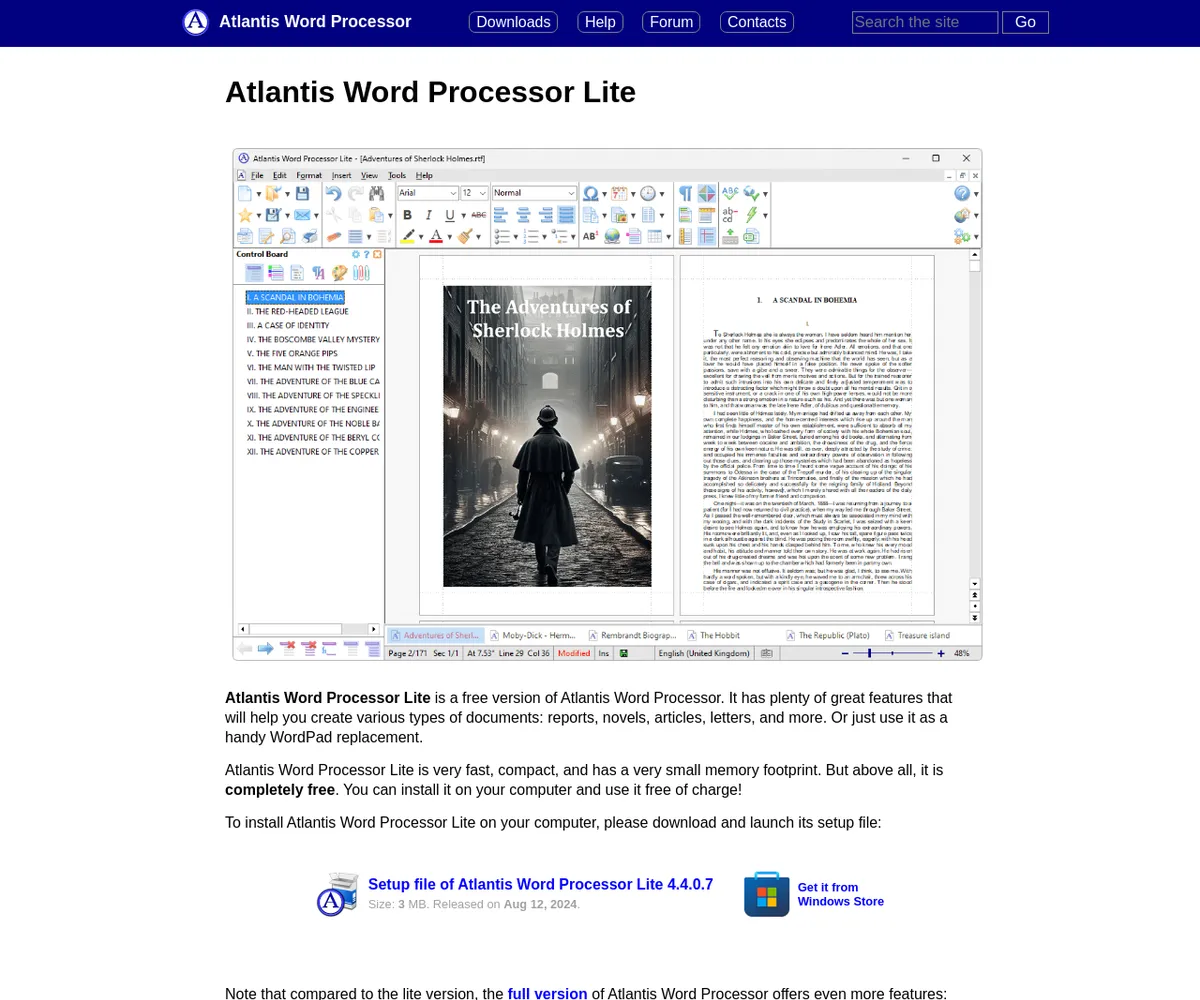説明
Atlantis Word Processor Lite は、Microsoft Windows OS 用の無料のワード プロセッサです。
「Lite」バージョンは、ほとんどのユーザーに満足していただける大量の機能を提供する無料バージョンです。また、よく知られている Microsoft Word やその他の同様のプログラムの高速かつ優れた代替品でもあります。 FossHub にリストされている「Lite」バージョンは無料でクリーンですが、有料バージョンではさらに多くの機能が提供されます。
重要: Atlantis Word Processor の完全版をプログラム インターフェイスから直接 30 日間試用できます。メイン メニューから、[ヘルプ] に移動し、[その他の機能] を選択し、[フル バージョンを試す] を選択します。
注: Atlantis Word Processor Lite を FossHub にリストした理由は、それが「無料」プログラムであるためだけではありません。私は何年も前に Atlantis ワード プロセッサのフル バージョンを使用していましたが、無料バージョンが利用できることを知って嬉しい驚きを感じました。
アトランティス ワード プロセッサー Lite レビュー
私は Microsoft Office スイートを少なくとも 15 年間使用しました。 Office 97 から始まり、2019 バージョンになりましたが、今でも時々使用しています。 Microsoft Word のみに慣れてしまえば、Atlantis Word Processor Lite が真の代替手段になる可能性があります。
インストール: 迅速かつ直感的で、セットアップ手順を完了するのに数秒かかりました。
初回インストール メッセージ: 「好みに合わせて、Atlantis をすぐにセットアップすることをお勧めします。これには数分しかかかりません。」 「はい」または「いいえ」を選択できます。
素早いパーソナライゼーション
注: 各ステップの概要を表示する各ウィンドウに加えて、カスタム プロセスの各機能をよりよく理解するのに役立つ赤色で強調表示された大きな領域が表示されます。
1. 2 つのツールバーのスタイルから選択します
注: Atlantis ワード プロセッサのほとんどのコマンドと機能には、ツールバーからアクセスできます。
「ツール バンド」 (特定のカテゴリに属するコマンドが含まれます。ツール バンドの上にマウスを置くと、特定のカテゴリに属する追加のコマンドが表示される場合があります) および「クラシック ツールバー」 (さまざまなカテゴリのコマンドの複数の連続行が含まれます)。
2. ドキュメントバー
注: ドキュメント バーを使用すると、Windows タスクバーで実行中のプログラムを切り替えるのと同じくらい簡単に、開いているドキュメント間を切り替えることができます。
ドキュメント バーは、Atlantis ウィンドウの 4 つの側面のいずれかにドッキングできます。また、Atlantis ツールバーに埋め込んで、Atlantis ウィンドウ内のドキュメント コンテンツ用のスペースを確保することもできます。ドキュメント バーの位置は、左、右、上、下、またはデフォルトの「ツールバーに埋め込まれている」の 5 つの領域のいずれかから選択できます。
3. 制御基板
注: 「コントロール ボードを表示」オプションのチェックを外すと、「コントロール ボード」を無効にできます。
Atlantis Control Board には、ドキュメント設計のためのさまざまなツールとコマンドがまとめられています。これは一連のパネルであり、それぞれが現在のドキュメントの 1 つの特定の特性を扱います。
Atlantis メイン ウィンドウのどの側にコントロール ボードをドッキングするかを尋ねられます。 「左」「右」からお選びいただけます。
4. 定規
注: 「ルーラーを表示」オプションのチェックを外すと、「ルーラー」を無効にできます。
ルーラーを使用すると、ページの余白と段落のインデントを制御できます。タブストップの位置を管理したり、新聞の段幅を調整したりするためにも使用できます。
4 つの手順をすべて完了すると、Atlantis ワード プロセッサが使用できるようになったことがセットアップによって通知されます。
注: いつでも個人設定ウィンドウに戻ってこれらの手順を繰り返すことができます: [クイック個人設定] ダイアログを再度開くには、Atlantis ウィンドウの上部にあるメイン メニューの [ツール | クイック個人設定…] コマンドを選択してください。さらに個人用のオプションを使用するには、メニューの「表示」および「ツール」コマンドを使用してください。さまざまな GUI 要素を右クリックして追加設定を行うこともできます。
ユーザーインターフェース
カスタムまたはパーソナライズのプロセスを終了するかスキップすると、すぐに Atlantis Word Processor Lite の使用を開始できるようになります。
一見したところ、学習曲線は必要なく、プログラムをインストールすれば、すでに使い慣れていると言えます。
まともなワードプロセッサに期待される機能がたくさんありますが、そのうちのいくつかについて説明します。
スペルチェック: すべての一般的なワード ドキュメント プロセッサといくつかの強力なテキスト アプリケーションがこの機能を使用します。このソフトウェアはデフォルトのスペルチェックに制限されません。 Atlantis では、他のスペルチェッカーを使用できます。 – [ツール] – [オプション] – [スペルチェッカーと辞書] に移動します。このセクションから、新しいセクションを追加してカスタマイズできます。
オートコレクト: 他の同様のツールと比較すると、Atlantis の方が優れています。さらに重要なのは、高度なカスタマイズが可能であることです。現在の設定を変更する場合は、[ツール] – [自動修正オプション] に移動し、必要な変更を適用します。このセクションに入ったら、「例外」、「ルール」、および「その他の例外」オプションを忘れないでください。
パワータイプ:よく使う単語を覚えて作業をスピードアップできるので、私のお気に入りの機能です。これは書き込みを高速化するのに役立つので便利ですが、この機能が気に入らない場合は、Power Type を無効または有効にする方法を次に示します。メインプログラムから「ツール」を選択し、「パワータイプ」を選択します。
Lite バージョンに足りないもの
この無料版には次のようないくつかの機能があります。
– カスタマイズ可能なツールバー、ステータスバー、ホットキー、サウンド、配色など。
– コントロールボードの追加パネル: セクション、リスト、表示形式、および選択
– あらゆる文書を電子書籍に変換する「電子書籍として保存」機能
– 一括変換機能
– 安全性を高めるためのファイルバックアップツール
– フルスクリーンモードとスポットライトモード
– 「下書きビュー」と「並べて表示」機能
– 使いすぎた単語機能により、ライターが繰り返しや決まり文句を避けるのに役立ちます
– 技術サポートなど
結論
Atlantis Word Processor Lite は Microsoft Windows 上でのみ動作します。他の高度なワード プロセッサ (通常は LibreOffice などのより広範なスイートの一部) にある特定の機能が欠けている場合があります。無料版では「電子書籍として保存」「一括変換」「バックアップ機能」などの一部の機能はご利用いただけません。ただし、それを際立たせるいくつかの利点があります。これは非常に小さく、おそらく入手可能なワードプロセッサの中で最も小さいものの 1 つであり、ポータブルであるため、プログラムを USB スティックまたはフラッシュ ドライブにインストールでき、高度にカスタマイズ可能で、無料版でもいくつかの優れたツールを提供します。
Word 文書を時々扱う場合は、ほとんどのユーザーにとって無料版で十分です。 「電子書籍として保存」などの特定の機能のみが必要な場合は、無料版で完全版をすぐに試すことができるため、30 日間は使用できます。
あなたがプロのライターで、高度な機能が気に入っている場合は、おそらくフルバージョンを購入することになるでしょう。これは、作成者がほとんどのユーザーがメリットを享受できる無料版を提供することを奨励することになるため、これは素晴らしいことです。つまり、Win-Win です。
最後に、Microsoft Word、LibreOffice Writer、Apache OpenOffice Writer、AbiWord などの人気のある代替手段を探している場合は、Atlantis Word Processor Lite を試してください。